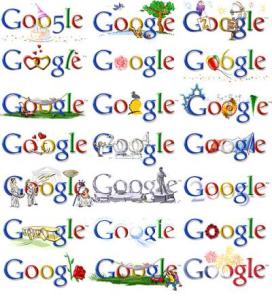সবাই কেমন আছেন। আজকের ল্যাপটপ নিয়ে কিছু কথা বলি।
ল্যাপটপ কেনার সময় দেখতে হবে এর processor,motherboard,ram,harddisk,display,graphic,and backup time কেমন পাওয়া যাচ্ছে।
বাজারে অনেক ব্র্যান্ড এর ল্যাপটপ পাওয়া যায় যেমন asus,acer,dell,lanovo,hp এগুলোর ফিচার প্রায় একই রকম তাই যে কোনটা আপনি পছন্দ করতে পারেন। কারন সব গুলো তৈরি হয় চায়নায়।শুধু ফিচার এ এদিক ওদিক বাকি সব একই। আর চায়না হলে যে খারাপ হবে তা কিন্তু নয়, আমি ১বছর ধরে ব্যবহার করছি এখনও কোন সমস্যা হয়নি।
NETBOOK: PRICE:(২০০০৳-২৫০০০৳) আমরা যারা নরমাল কাজ করি যেমন ইন্টারনেট,মুভি,গান ইত্যাদির জন্য আমরা নেটবুক ব্যাবহার করতে পারি।
specificaton: intel atom dual core 1.6ghz,2gb ram,display 10″,320/250/500gb hdd,intel gma graphic,wifi,bluetooth,backup up to 4 to 8hour.
NOTEBOOK (normal): PRICE:(৩৬০০০৳-৪০০০০৳) আমরা যারা নরমালের চেয়ে একটু বেশি চাই তারা নোটবুক ব্যাবহার করতে পারি। specificaton: intel core i3 2nd gen 2.10-2.30ghz,2gb ram,display 14″/15.6″,500gb hdd,intel hd graphic 3000,wifi,bluetooth,backup up to 3hour. EX:
(hp 630-৩৬০০০৳) core i3 2nd gen,2gb ram,320gb hdd,15.6″,hd graphic 3000,wifi,bluetooth,backup up to 3hour),
(hp 430-৩৭০০০৳) core i3 2nd gen,2gb ram,500gb hdd,14″,hd graphic 3000,wifi,bluetooth,backup up to 3hour),
(dell n4050-৩৯০০০৳)core i3 2nd gen,2gb ram,500gb hdd,14″,hd graphic 3000,wifi,bluetooth,backup up to 3hour)
NOTEBOOK (advance): PRICE:(core i5)-৫২০০০৳-৬৫০০০৳) (core i7)-৭০০০০৳-৮০০০০৳) যারা গ্রাফিক্স,গেমিং আরও কিছু চান তারা ব্যবহার করতে পারেন এই রেঞ্জের ল্যাপটপ।
specificaton: intel core i5 3rd gen 2.2-2.5ghz/core, i7 3rd gen 2.1-2.20ghz,4gb ram(1600),display 14″/15.6″17.3″,500/640/750gb hdd,intel hd graphic 4000+deticate graphic card,wifi,bluetooth,backup up to 3hour. EX:
(lenovo g480-৫২০০০৳) core i5 3rd gen,4gb ram (1600),500gb hdd,14″,hd graphic 4000+1gb ati graphic,wifi,bluetooth,backup up to 3hour),
(hp g6-2027tx-৫৬০০০৳) core i5 3rd gen,4gb ram(1600),640gb hdd,15.6″,hdgraphic3000+2gb ati graphic,wifi,bluetooth,backup up to 3hour)
(hp 4740s-৬৫০০০৳) core i5 3rd gen,4gb ram(1600),750gb hdd,17.3″,hdgraphic3000+1gb ati graphic,wifi,bluetooth,backup up to 3hour)
(lenovo z580-৭০০০০৳) core i7 3rd gen,4gb ram (1600),500gb,15.6″,hd graphic 4000+1gb ati graphic,wifi,bluetooth,backup up to 3hour),
(dell n5520-৭৬০০০৳) core i7 3rd gen,4gb ram (1600),1000gb,15.6″,hd graphic 4000+1gb ati graphic,wifi,bluetooth,backup up to 3hour),
(hp dv4 5012tx-৭৯০০০৳) core i7 3rd gen,4gb ram (1600),750gb,14″,hd graphic 4000+2gb nvidia graphic,wifi,bluetooth,backup up to 3hour),
(hp dv6-7023tx-৮০০০০৳) core i7 3rd gen,4gb ram (1600),750gb,15.6″,hd graphic 4000+2gb ati graphic,wifi,bluetooth,backup up to 3hour),
বিদ্রঃ মার্কেট মূল্য কম বেশি হতে পারে।
GAMING LAPTOP:PRICE(১২০০০০৳-unlimited) এবং যাদের মন এখনও ভরেনি তারা ব্যবহার করতে পারেন গেমিং ল্যাপটপ।
specification: intel core i7 3rd gen 2.1-2.5ghz,8gb/16gb ram (1600),display 15.6″/17.3″/18.5″,750/1000/1500/2000gb hdd,hd graphic 4000+powerful ddr5 grphic,wifi,bluetooth,backup up to 3hour.
বাংলাদেশে তেমন গেমিং ল্যাপটপ নেই তবে বাইরে থেকে মন মত আনিয়ে নিতে পারবেন,তবে দাম একটু বেশি পড়বে।
কেমন লাগলো আজকের পোষ্ট? তাই আজই বেছে নিন আপনার পছন্দের ল্যাপটপটি।
ধন্যবাদ।